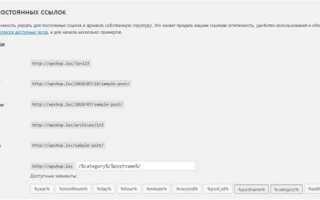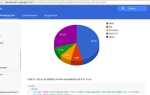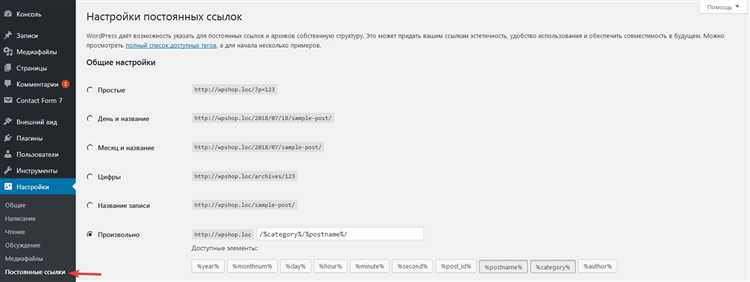
Опубликовать HTML страницу в интернете можно несколькими способами, каждый из которых имеет свои особенности. Важно понимать, что для размещения сайта в интернете вам нужно иметь доступ к хостингу и домену. Хостинг – это место, где будет храниться ваш HTML файл, а домен – адрес, по которому пользователи смогут попасть на сайт.
Первым шагом является выбор хостинга. Существует несколько типов хостинга: бесплатный, платный и VPS. Для небольших проектов подойдет бесплатный хостинг, например, GitHub Pages или Netlify. Для более серьезных сайтов лучше выбирать платные варианты, такие как Bluehost или DigitalOcean, которые обеспечат большую стабильность и гибкость.
После того как вы выбрали хостинг, необходимо зарегистрировать домен. Для этого можно использовать сервисы, такие как GoDaddy или Namecheap, которые предлагают доступные доменные имена. Когда домен зарегистрирован, нужно настроить его на нужный сервер. Это можно сделать через панель управления хостингом, указав DNS-сервера, предоставленные хостингом.
Далее, чтобы опубликовать страницу, нужно загрузить HTML файл на сервер. Для этого используйте FTP-клиенты, такие как FileZilla, или встроенные инструменты панели управления хостингом. Важно убедиться, что файл сохранен в правильной директории – обычно это папка public_html.
После загрузки страницы на сервер и настройки домена, вы можете проверить работу сайта. Введите адрес вашего домена в браузере, и если все сделано правильно, HTML страница отобразится. Если возникли ошибки, проверьте настройки домена и структуру файлов на сервере.
Выбор хостинга для публикации HTML страницы

Для размещения HTML страницы необходимо выбрать хостинг, который соответствует требованиям проекта. Основные параметры для выбора хостинга: скорость, стабильность, поддержка технологий и стоимость.
Существует несколько типов хостинга, подходящих для публикации HTML-страниц: общий хостинг (shared hosting), виртуальные частные серверы (VPS) и облачные решения. Для большинства небольших сайтов достаточно общего хостинга. Он обеспечивает хороший баланс между ценой и функциональностью, поскольку позволяет размещать несколько сайтов на одном сервере.
Для более сложных проектов или тех, кто хочет контролировать настройки сервера, рекомендуется VPS или облачный хостинг. Они предлагают большую гибкость, возможность установки необходимого ПО и выделенные ресурсы, что важно для сайтов с высокими нагрузками или специфическими требованиями.
При выборе хостинга важно учитывать следующие моменты:
- Скорость и надежность сервера: Обратите внимание на время отклика и стабильность работы хостинга. Большинство провайдеров публикуют статистику по времени доступности (uptime) – старайтесь выбирать хостинг с показателем не ниже 99.9%.
- Поддержка технологий: Убедитесь, что хостинг поддерживает необходимые технологии для вашего проекта, например, определенные версии PHP, поддержку SSL-сертификатов или доступ к базам данных MySQL.
- Местоположение серверов: Выбирайте хостинг с серверами, расположенными ближе к вашей аудитории, чтобы уменьшить время загрузки страницы.
- Стоимость: Для простых HTML-страниц достаточно дешевого хостинга. Но если проект требует частых обновлений или трафика, рассмотрите варианты с более высокой стоимостью, которые обеспечат необходимые ресурсы.
- Поддержка клиентов: Важным фактором является наличие круглосуточной технической поддержки. Убедитесь, что у хостинг-провайдера есть доступные каналы связи для решения срочных вопросов.
Популярные хостинг-провайдеры, такие как Beget, Timeweb, Reg.ru, предлагают удобные тарифы для небольших сайтов и хорошую техническую поддержку. Для сложных проектов можно обратить внимание на облачные решения от Amazon Web Services (AWS), Google Cloud или DigitalOcean, которые позволяют легко масштабировать ресурсы по мере роста сайта.
Регистрация доменного имени для сайта

При выборе домена учитывайте несколько факторов. Сначала определите целевую аудиторию: для бизнеса лучше использовать национальные домены, например, .ru, а для международных проектов – .com. Также обратите внимание на возраст домена и его историю. Избегайте доменов с плохой репутацией или санкциями от поисковых систем.
Процесс регистрации домена обычно включает в себя несколько шагов. Во-первых, нужно выбрать домен и проверить его доступность через поиск на сайте регистратора. Если домен занят, придётся подобрать альтернативное имя. После этого необходимо указать свои контактные данные и выбрать срок регистрации, который может варьироваться от одного года до нескольких лет.
Для защиты личных данных можно подключить услугу конфиденциальности, которая скрывает контактную информацию владельца домена в публичных базах данных. После завершения регистрации домен будет закреплён за вами, и вы сможете настроить его на ваш сайт.
Кроме того, важно помнить о регулярном продлении домена. Пропуск срока продления может привести к утрате доменного имени. Большинство регистраторов предлагают автопродление, что упрощает процесс и минимизирует риски.
Создание и настройка FTP-соединения для загрузки файлов
1. Получите данные для подключения. Обычно они предоставляются хостинг-провайдером и включают:
- FTP-сервер (например, ftp.example.com),
- Имя пользователя,
- Пароль для доступа к серверу,
- Порт (по умолчанию используется порт 21).
2. Установите FTP-клиент. Существует несколько популярных программ для работы с FTP, таких как:
- FileZilla – бесплатный и кроссплатформенный клиент;
- WinSCP – клиент для Windows с простым интерфейсом;
- Cyberduck – подходящий для macOS и Windows, с поддержкой различных облачных сервисов.
3. Настройка FTP-клиента. После установки откройте программу и создайте новое соединение, указав:
- FTP-сервер,
- Имя пользователя,
- Пароль,
- Тип соединения (обычно используйте FTP или SFTP для защищенного соединения).
4. Проверьте подключение. Нажмите на кнопку «Подключиться» в вашем FTP-клиенте. Если данные введены правильно, программа подключится к серверу и отобразит файловую структуру на сервере.
5. Загрузка файлов. Для загрузки HTML-страниц на сервер перетащите файлы из локальной папки в нужную директорию на сервере. Убедитесь, что вы загружаете файлы в корневую папку вашего сайта (например, public_html).
6. Разрешения на файлы. Иногда нужно настроить права доступа к файлам, чтобы они были видны в интернете. Для этого в FTP-клиенте выберите загруженные файлы, щелкните правой кнопкой мыши и установите необходимые права (обычно 644 для файлов и 755 для папок).
7. Завершение работы. После загрузки файлов и проверки их корректности на сервере можно отключиться от FTP. Важно не забывать выходить из FTP-сессии после завершения работы для безопасности.
Загрузка HTML страницы на сервер через FTP

Для загрузки HTML страницы на сервер через FTP, необходимо установить FTP-клиент, например, FileZilla, WinSCP или Cyberduck. После установки подключитесь к серверу, используя данные, предоставленные хостинг-провайдером (адрес FTP-сервера, логин и пароль).
Шаги загрузки HTML файла через FTP:
1. Откройте FTP-клиент и создайте новое соединение, введя FTP-данные. Выберите тип соединения «FTP» и используйте стандартный порт 21, если не указано иное.
2. После подключения к серверу, в левой части окна FTP-клиента будут отображаться файлы на вашем компьютере, а в правой – файлы на сервере. Найдите локальный HTML-файл или папку, которую хотите загрузить.
3. Перетащите нужный файл или папку из левой части окна в правую. Важно, чтобы файлы были загружены в нужную директорию на сервере, часто это папка public_html или www. Если файл должен быть доступен по основному домену, убедитесь, что он находится в корневой директории.
4. После загрузки файл станет доступен на сервере. Проверьте его работоспособность, перейдя по адресу сайта, добавив к URL имя HTML-файла (например, http://yourdomain.com/index.html).
Если файл не отображается, возможно, нужно проверить настройки прав доступа к файлам (права должны быть настроены на 644 для файлов и 755 для папок) или корректность путей. Также важно удостовериться, что сервер поддерживает протокол FTP и не использует другие методы подключения (например, SFTP или FTPS).
FTP-метод удобен для работы с множеством файлов и папок, а также для регулярных обновлений сайта. Однако для безопасности рекомендуется использовать защищённое соединение SFTP, которое шифрует передаваемые данные.
Настройка прав доступа к файлам на сервере
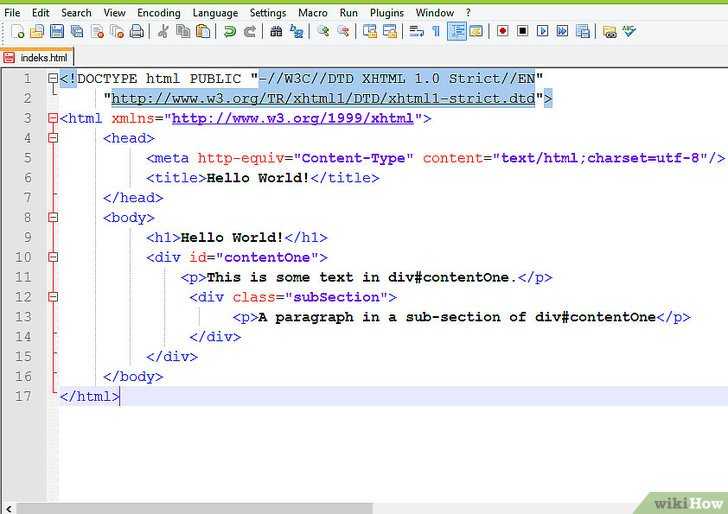
Правильная настройка прав доступа к файлам на сервере – важный шаг в обеспечении безопасности и корректной работы веб-страниц. На Unix-подобных системах права доступа определяются с помощью трех типов разрешений: чтение (r), запись (w) и выполнение (x). Эти права могут быть назначены владельцу файла, группе и всем остальным пользователям.
Для настройки прав используется команда chmod. Она позволяет изменить разрешения на файл или каталог. Например, чтобы предоставить полный доступ владельцу, а остальным только для чтения, используется команда:
chmod 744 файл.html
В этом примере число 744 означает, что владелец имеет право на чтение, запись и выполнение (7), а группа и другие пользователи – только на чтение (4).
Важно помнить, что права доступа можно изменять не только для файлов, но и для директорий. Для каталогов часто нужно предоставить права на выполнение, чтобы позволить пользователям заходить в эти директории. Например:
chmod 755 каталог
Также можно использовать команду chown для изменения владельца или группы файла. Например, чтобы изменить владельца файла на пользователя user и группу на group, нужно выполнить:
chown user:group файл.html
При настройке прав доступа на сервере важно избегать избыточных разрешений. Например, установка прав 777 (полный доступ для всех) может привести к уязвимостям безопасности, так как любой пользователь сможет изменить или удалить файлы. Важно ограничивать доступ только тем пользователям, которым он действительно необходим.
Для обеспечения безопасности в веб-приложениях рекомендуется следовать принципу наименьших привилегий, предоставляя минимально необходимые права для выполнения задач.
Проверка доступности HTML страницы в интернете
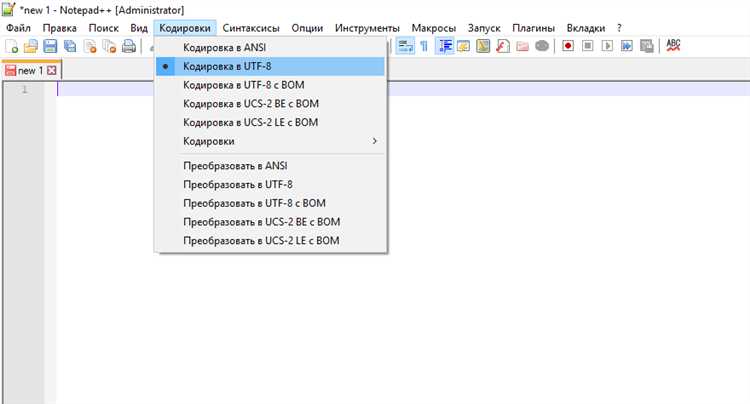
После публикации HTML страницы важно удостовериться, что она доступна для пользователей. Это можно сделать с помощью различных методов и инструментов, которые помогут убедиться в корректной работе сайта и минимизировать возможные проблемы.
1. Проверка доступности через браузер
Самый простой способ проверить доступность страницы – открыть её в браузере. Введите URL-адрес страницы и убедитесь, что она загружается без ошибок. Также проверьте скорость загрузки, поскольку долгое время ожидания может свидетельствовать о проблемах с сервером.
2. Использование инструментов для проверки статуса сервера
Для получения точной информации о статусе страницы можно использовать команду ping или сервисы для проверки HTTP-статусов, например, httpstatus.io. Страница должна возвращать код ответа 200, что означает успешную загрузку. Если вы получаете 404, это говорит о том, что страница не найдена. Статус 500 указывает на ошибку на сервере.
3. Проверка с помощью онлайн-сервисов
Для более глубокой диагностики доступны специализированные инструменты, такие как isitdownrightnow.com или downforeveryoneorjustme.com, которые позволяют узнать, доступна ли страница для других пользователей, или проблема локальна.
4. Анализ логов сервера
Если у вас есть доступ к логам веб-сервера, изучите их для выявления ошибок, связанных с доступностью страницы. Логи могут показывать, какие запросы приводят к ошибкам, а также выявлять проблемы с определенными ресурсами на странице, такими как изображения или скрипты.
5. Тестирование через различные устройства и сети
Проверьте, как страница отображается на разных устройствах (мобильных, планшетах, ПК) и в различных сетевых условиях. Иногда проблема может быть связана с ограничениями сети, используемой для доступа к сайту.
6. Использование проверки через поисковые системы
Поисковые системы, такие как Google, предоставляют инструменты для проверки индексации страниц. Например, в Google Search Console можно проверить, индексируется ли страница, и если она не доступна для индексации, это может указывать на проблемы с доступностью.
Использование CMS для публикации HTML страницы

Выбор CMS зависит от целей проекта. Если требуется простой сайт, то подойдет WordPress или Joomla, которые позволяют быстро создавать страницы и редактировать их через визуальный редактор. Для более сложных проектов, таких как интернет-магазины или сайты с высокими требованиями к функционалу, рекомендуется рассмотреть Drupal или Magento.
После выбора CMS, нужно настроить веб-сервер и подключить домен. Большинство CMS предлагают интеграцию с популярными хостингами, такими как Bluehost или SiteGround, что значительно упрощает процесс размещения сайта. После установки CMS на сервер можно переходить к добавлению контента.
Для публикации HTML-страницы в CMS часто используется встроенный редактор, поддерживающий как визуальный, так и кодовый режим. В визуальном режиме редактировать страницы можно, как в текстовом процессоре, а в кодовом – добавлять или изменять HTML-код напрямую. Чтобы гарантировать правильное отображение страницы, важно проверять совместимость кода с темой и плагинами CMS.
Использование плагинов и расширений также может быть полезным. Например, для добавления форм, интеграции с социальными сетями или улучшения SEO-оптимизации. Плагины значительно расширяют функциональность без необходимости в написании собственного кода, что особенно удобно для владельцев сайтов без технического опыта.
После того как HTML-страница готова и размещена в CMS, важно регулярно проверять её работоспособность, а также поддерживать актуальность контента. Для этого CMS предоставляет инструменты для мониторинга и анализа трафика, что позволяет оперативно вносить изменения, если это необходимо.
Вопрос-ответ:
Как опубликовать HTML-страницу в интернете?
Для того чтобы опубликовать HTML-страницу в интернете, нужно выполнить несколько шагов. Во-первых, необходимо создать саму страницу с помощью HTML-кода. Затем, выбрать хостинг-платформу, которая будет хранить вашу страницу. Существует множество бесплатных и платных сервисов для размещения веб-страниц. После этого нужно загрузить HTML-файл на сервер, используя FTP-клиент или панель управления хостингом. После загрузки файл станет доступен для всех, кто будет знать ваш адрес в интернете.
Какие хостинг-платформы подходят для размещения HTML-страниц?
Для размещения HTML-страниц можно выбрать как платные, так и бесплатные хостинг-платформы. Среди популярных бесплатных вариантов: GitHub Pages, Netlify и Firebase Hosting. Эти сервисы предлагают простое размещение для статических сайтов. Для более сложных проектов можно рассмотреть платные хостинги, такие как Bluehost, Hostinger или DigitalOcean, которые предоставляют больше возможностей для настройки и поддержки различных технологий.
Что такое FTP-клиент и зачем он нужен для публикации страницы?
FTP-клиент — это программа, которая позволяет передавать файлы с вашего компьютера на сервер, где будет размещён ваш сайт. Это важно, потому что HTML-файлы и все связанные с ними ресурсы (например, изображения) должны быть загружены на сервер, чтобы сайт стал доступен пользователям в интернете. Примеры популярных FTP-клиентов: FileZilla и Cyberduck.
Как создать HTML-страницу для публикации в интернете?
HTML-страница создаётся с помощью текстового редактора, например, Notepad++ или Visual Studio Code. Для начала нужно написать основной HTML-код, который включает элементы страницы, такие как заголовки, параграфы, изображения, ссылки и другие элементы. Когда страница будет готова, сохраните файл с расширением .html. Это и будет ваша страница, которую можно будет разместить на сервере для дальнейшей публикации в интернете.
Как найти свой сайт в интернете после его публикации?
Чтобы найти свой сайт в интернете, нужно знать его URL-адрес. Обычно он выглядит как: https://www.имя_сайта.com. Этот адрес вам предоставит хостинг-платформа или сервер, на котором вы разместили свой сайт. После загрузки страницы на сервер, можно просто ввести этот адрес в строке браузера и проверить, что сайт работает.